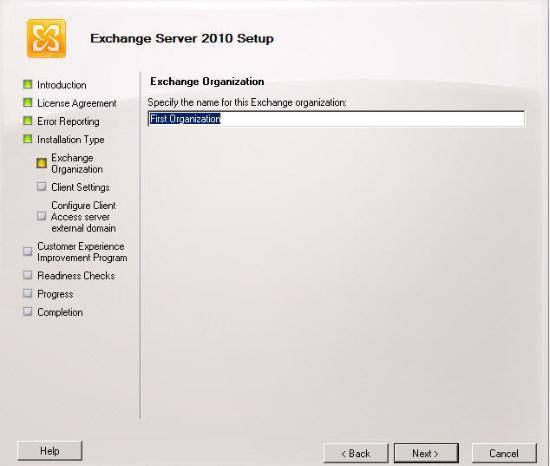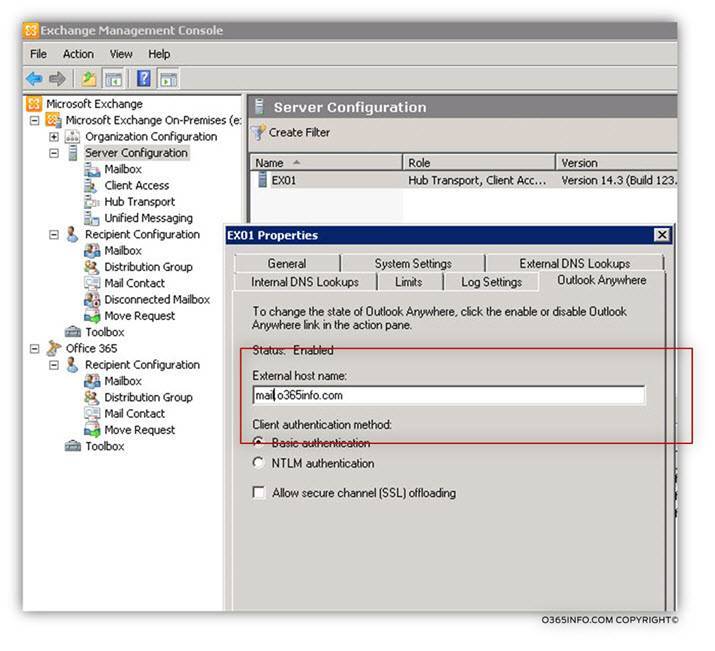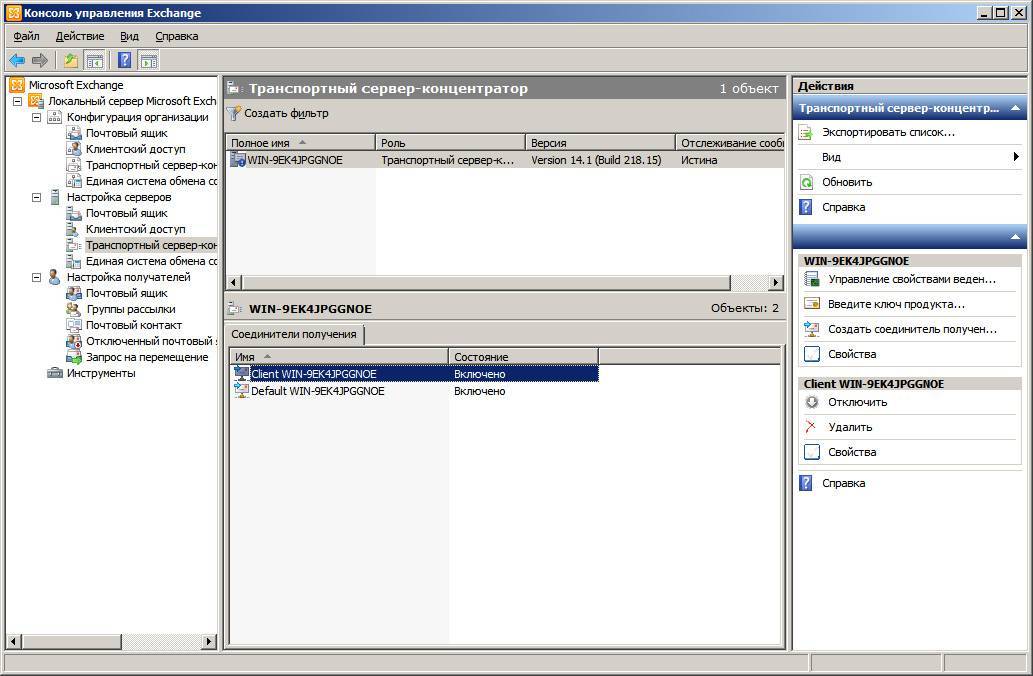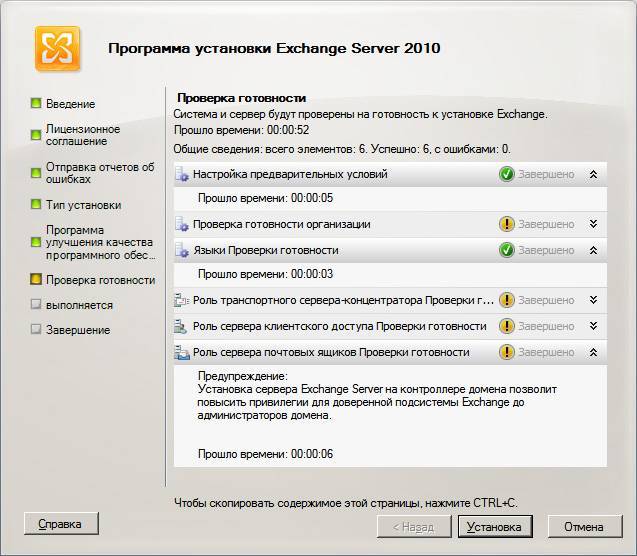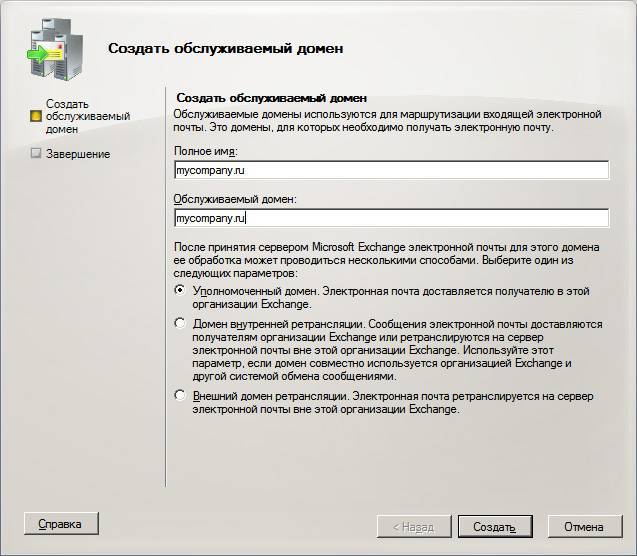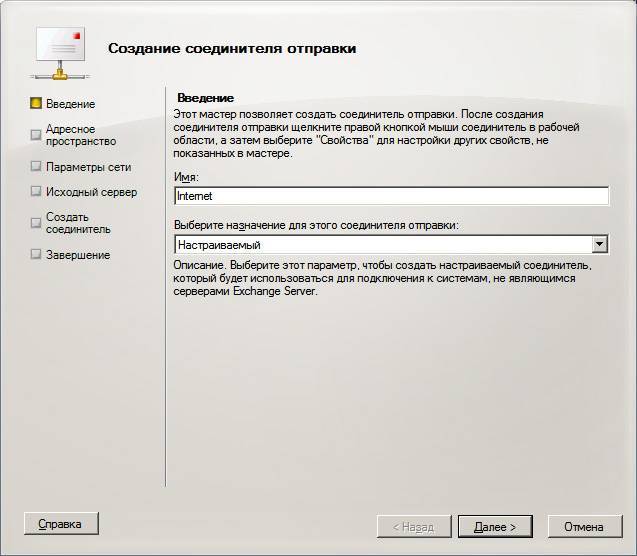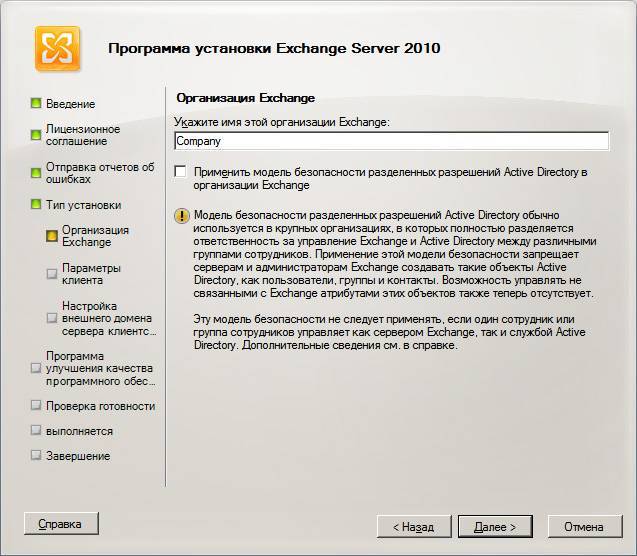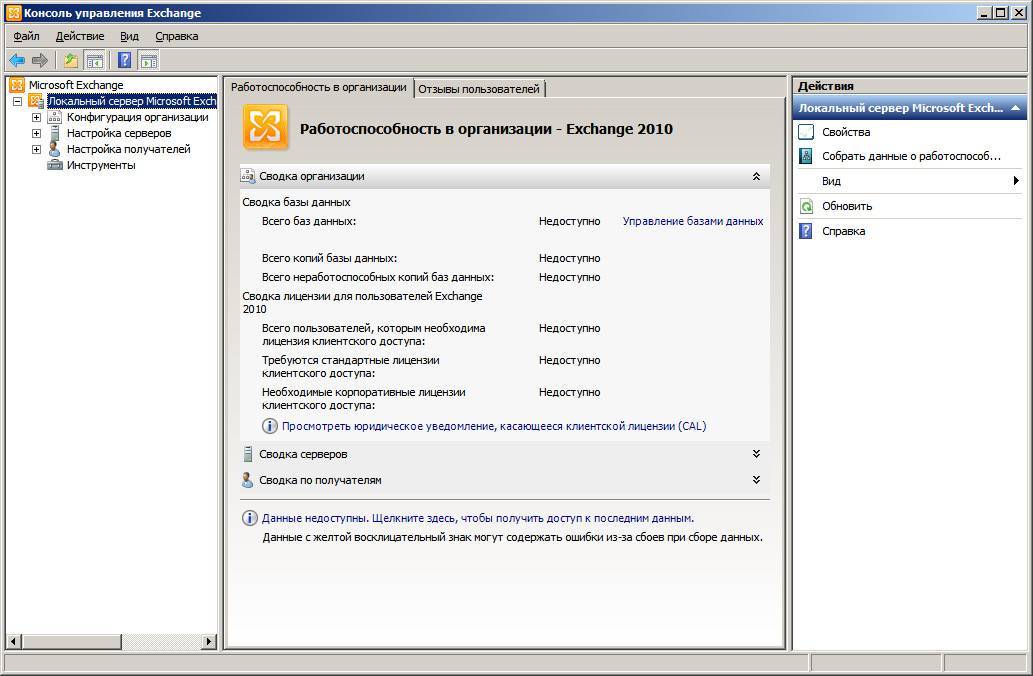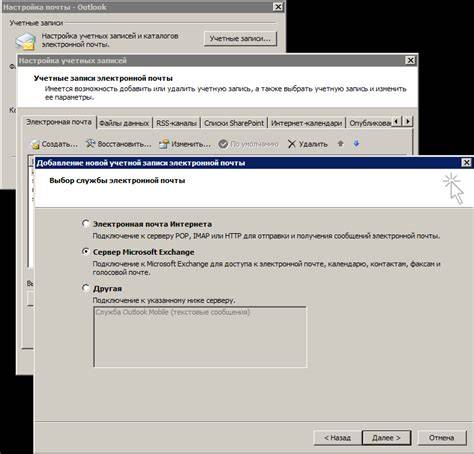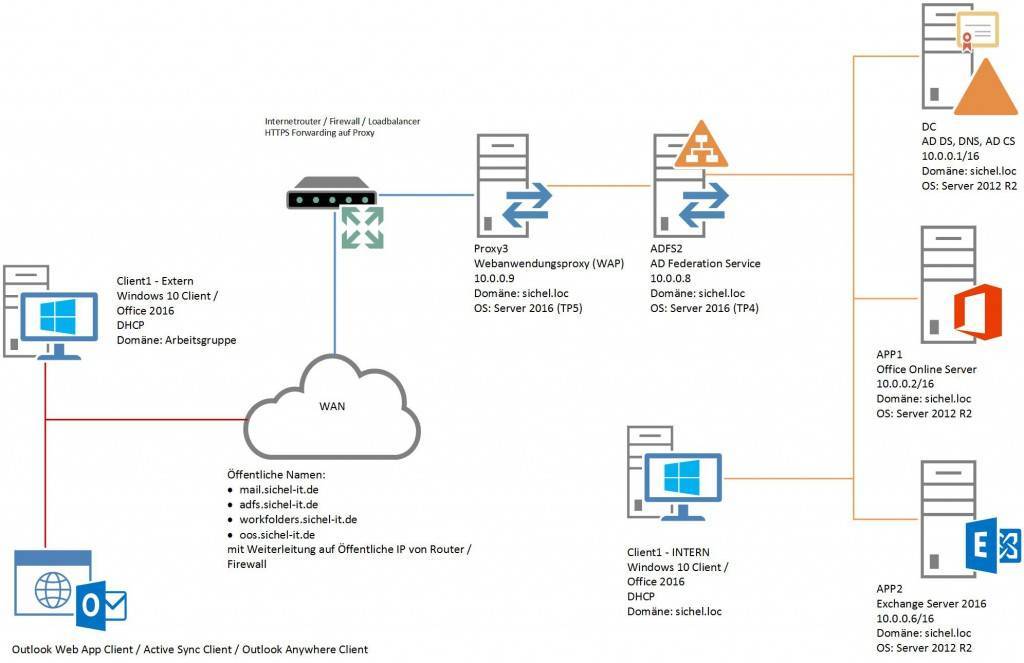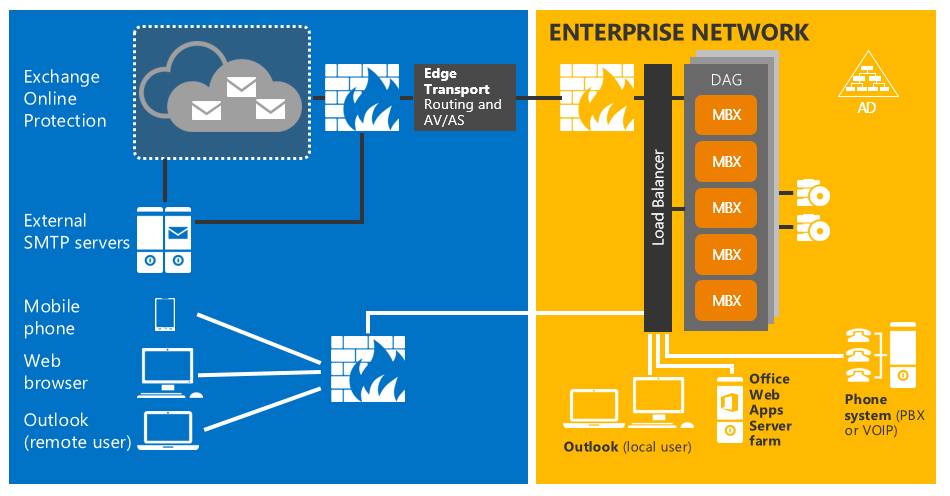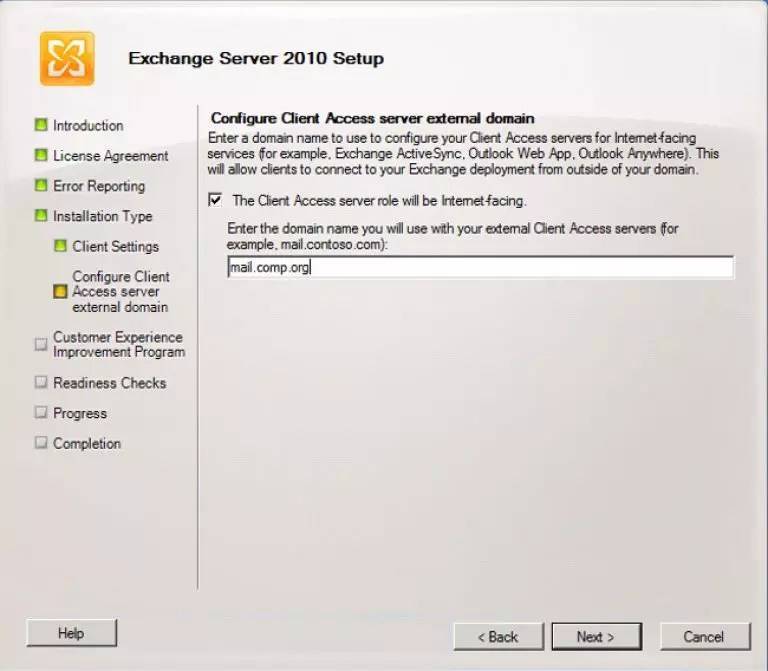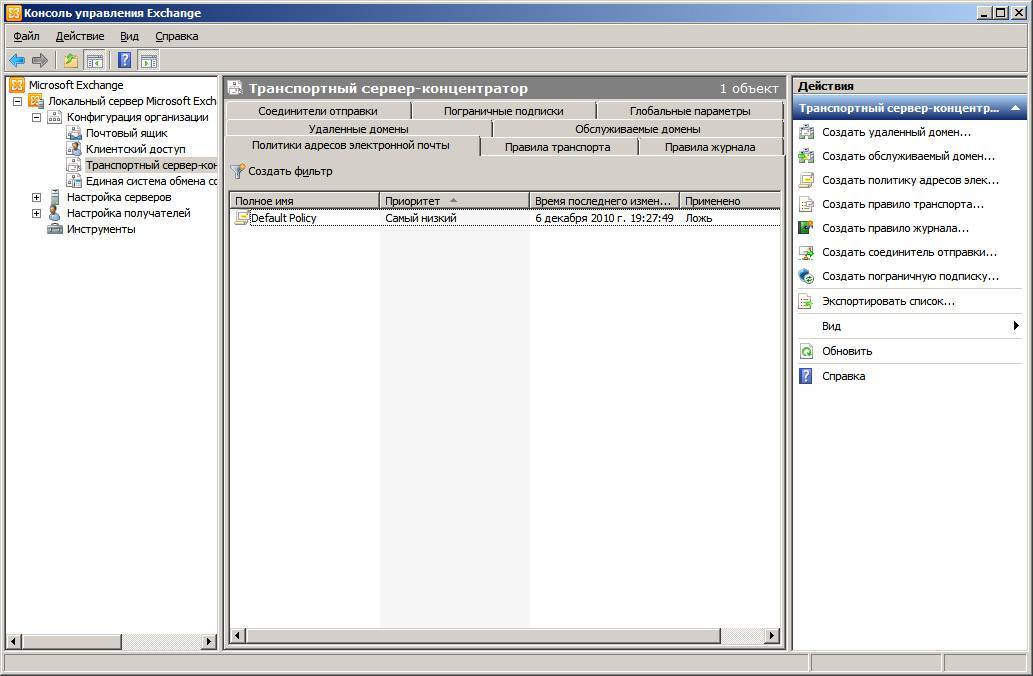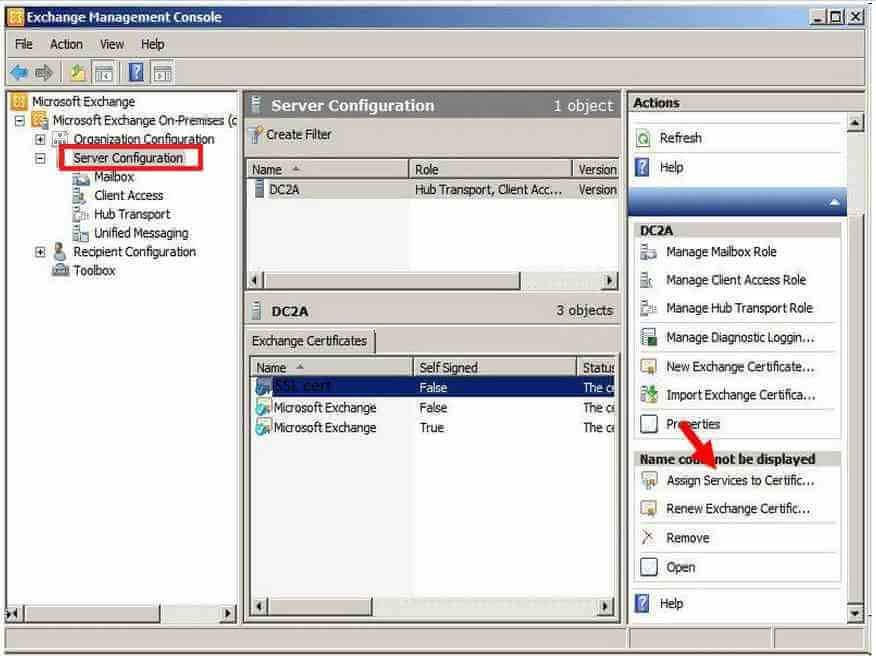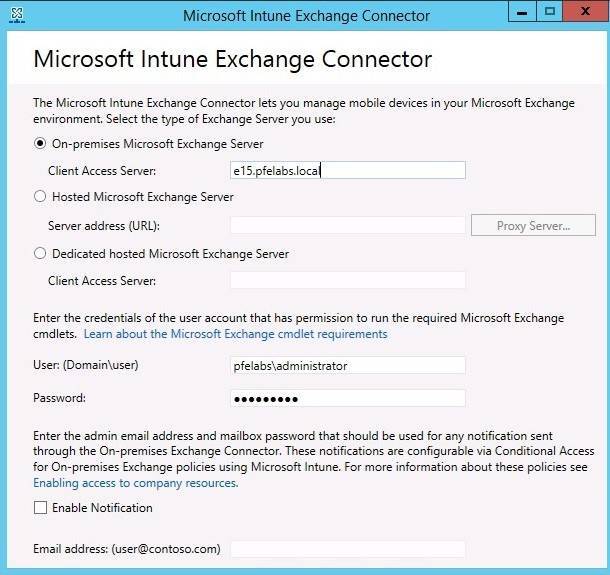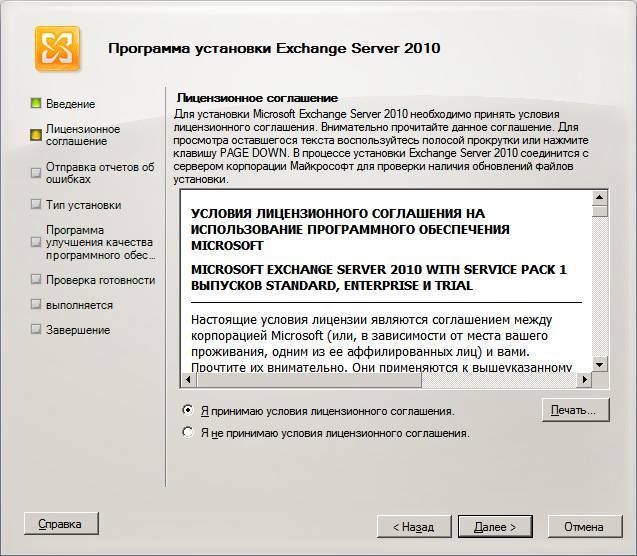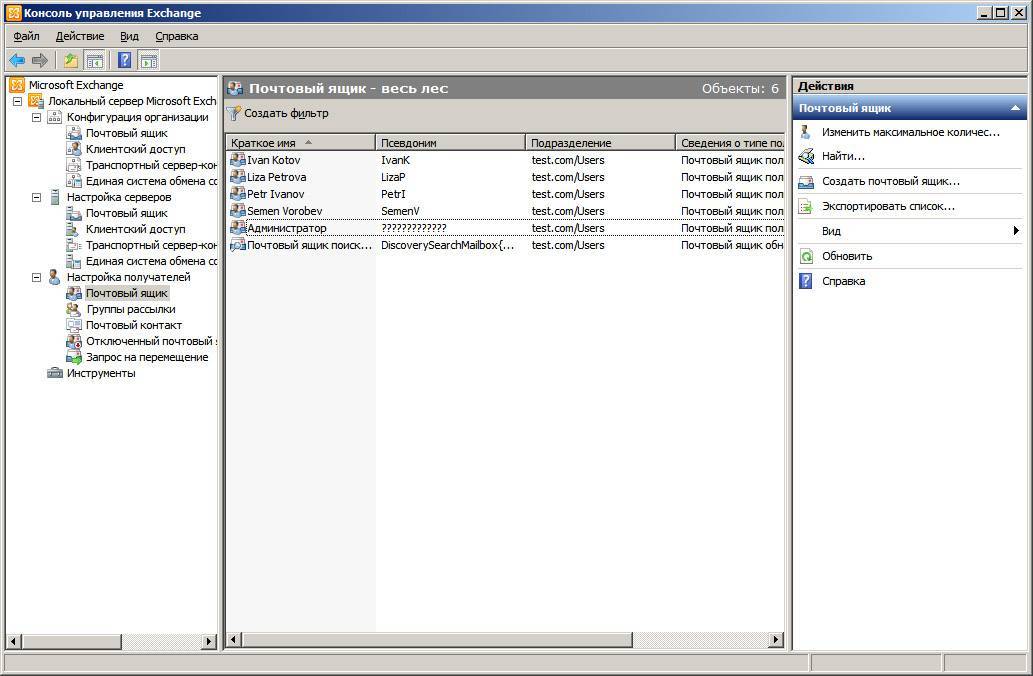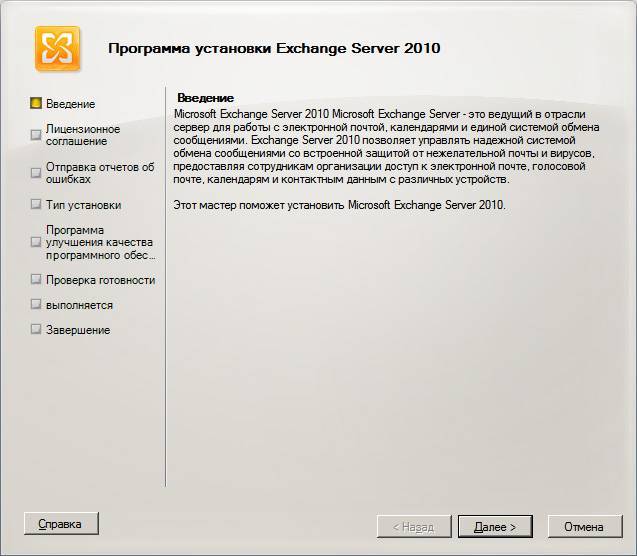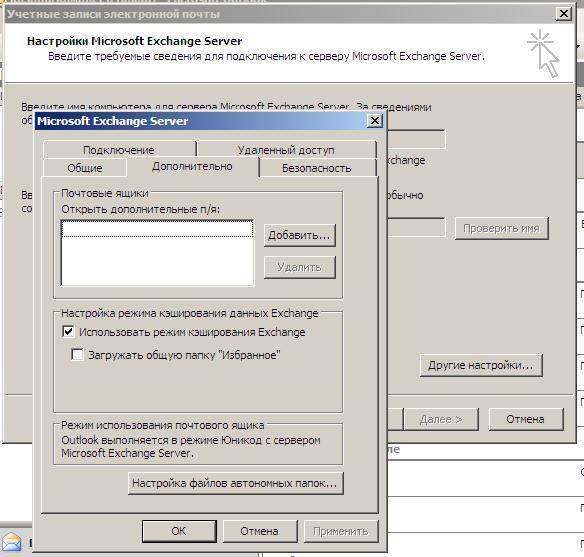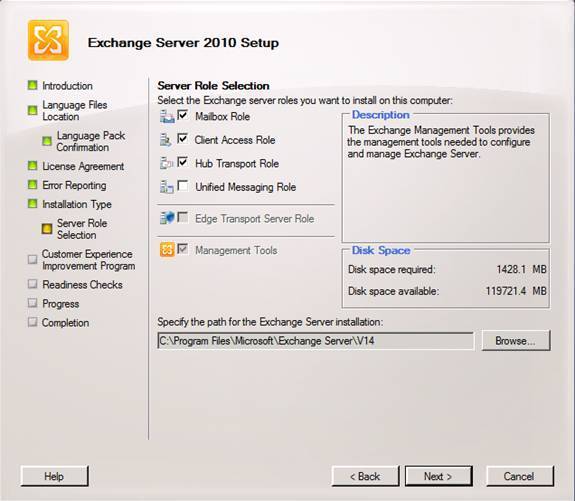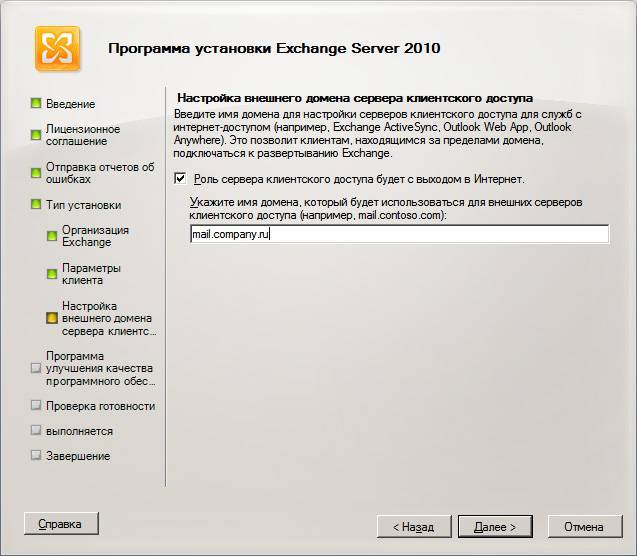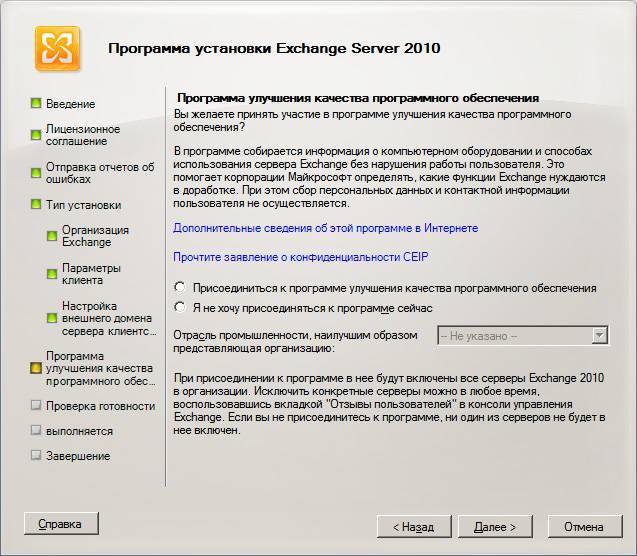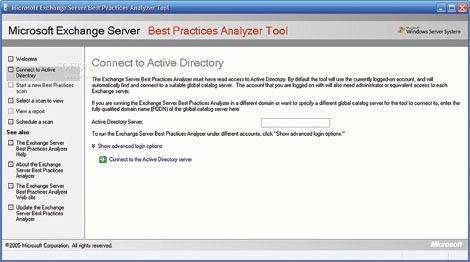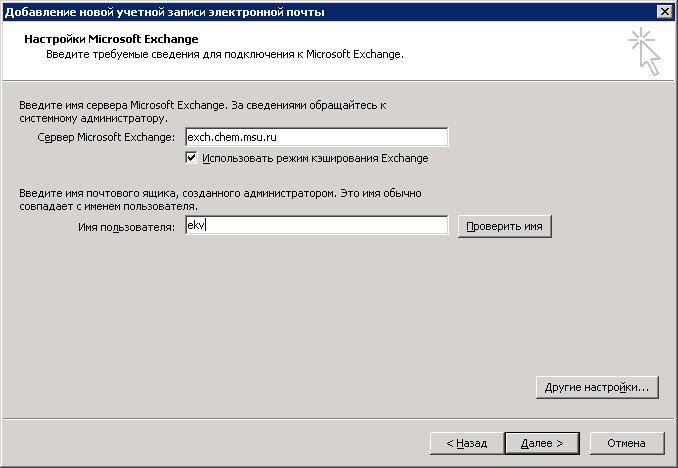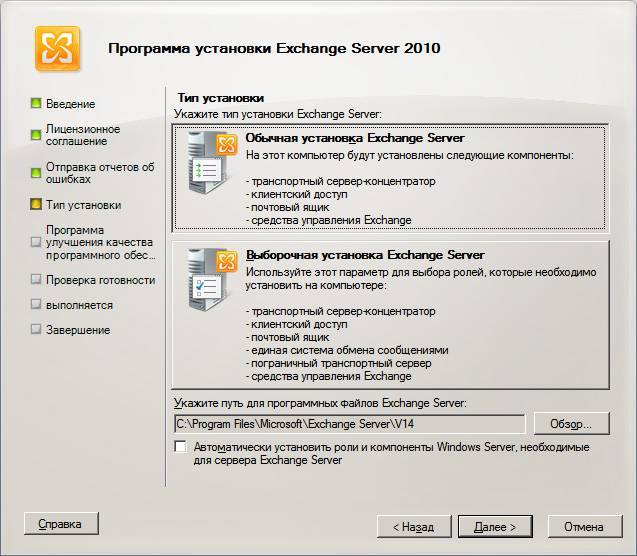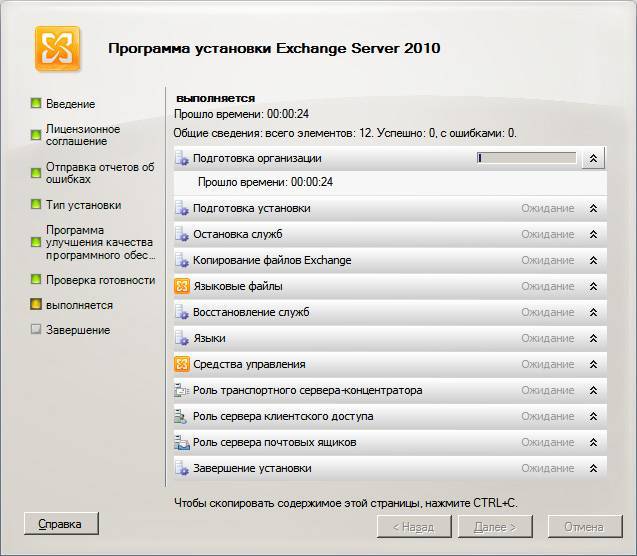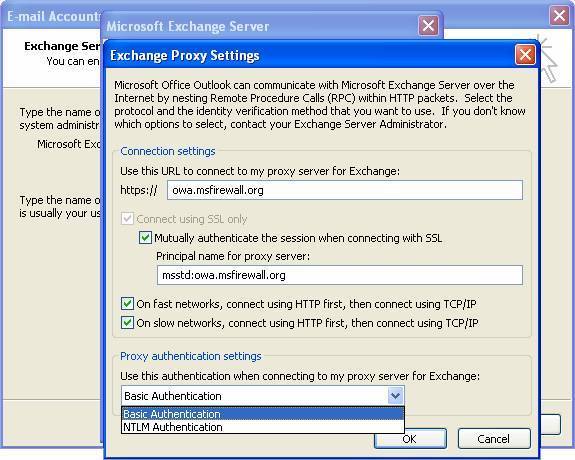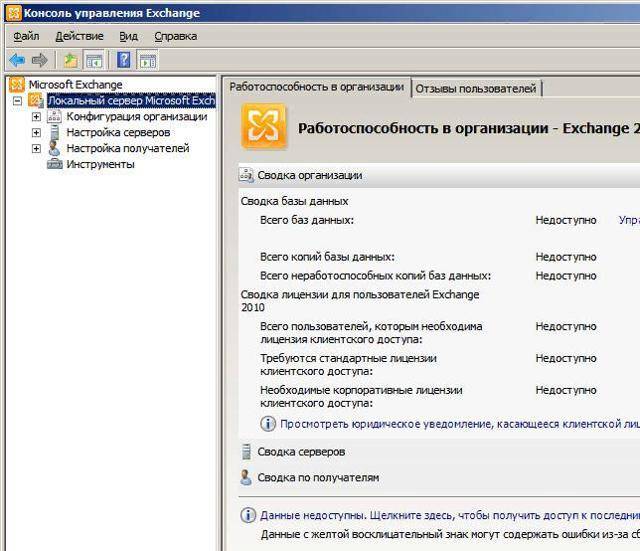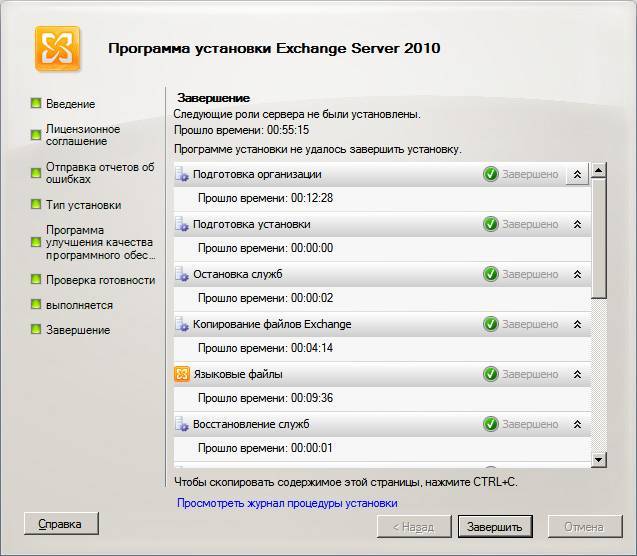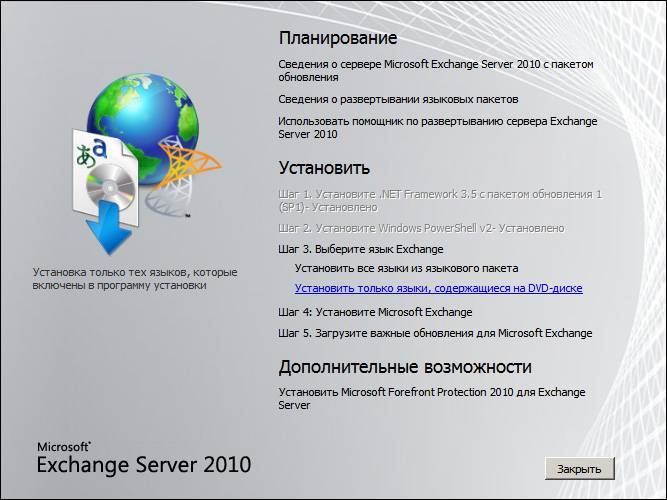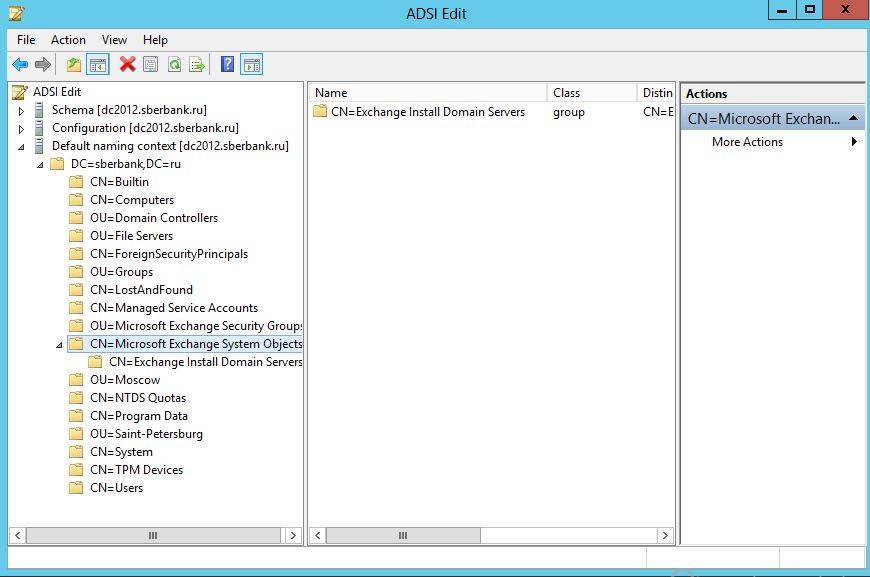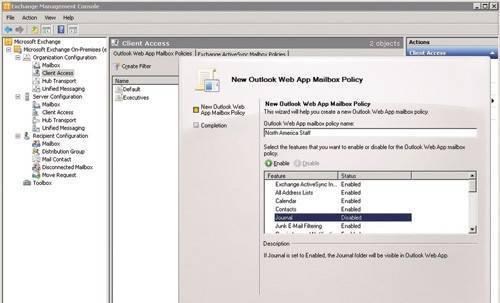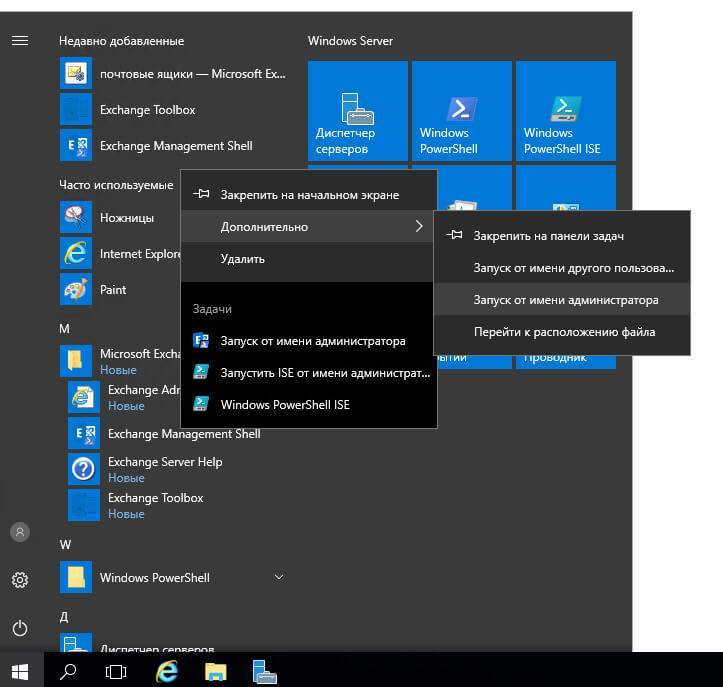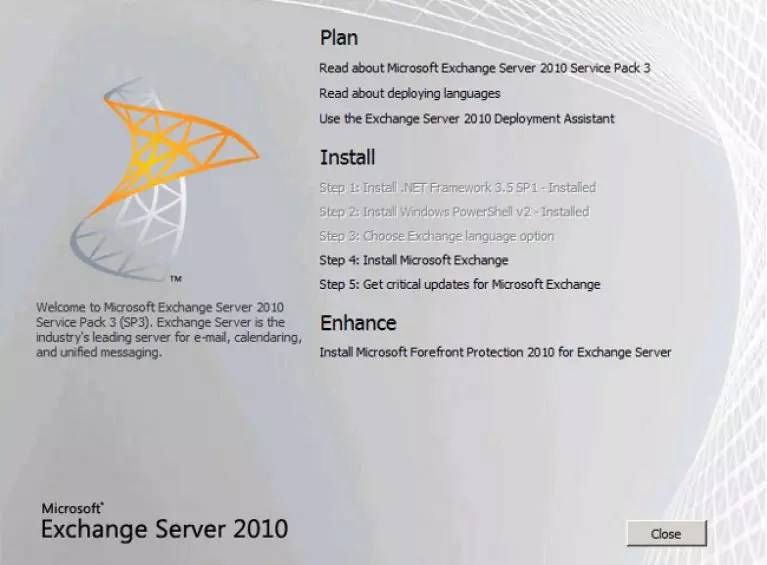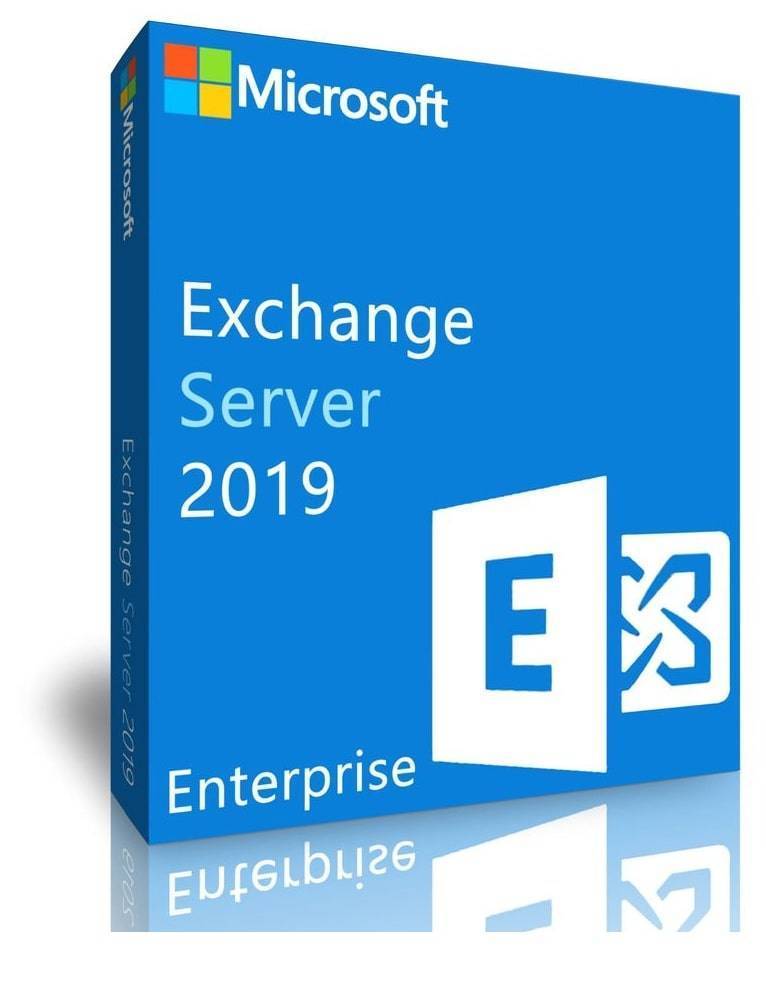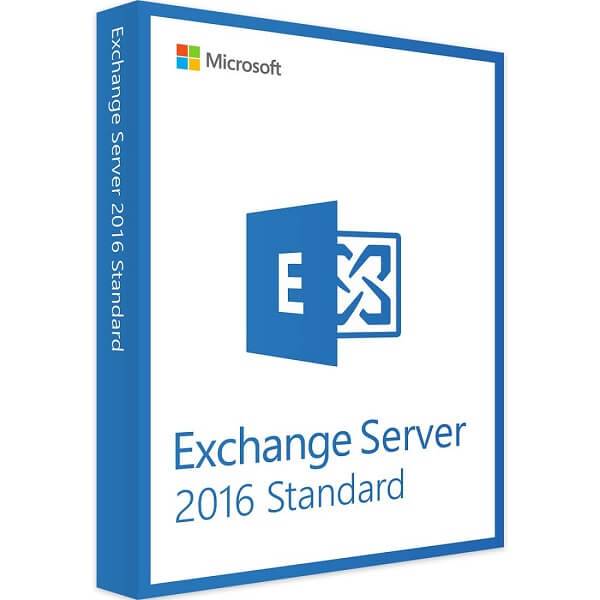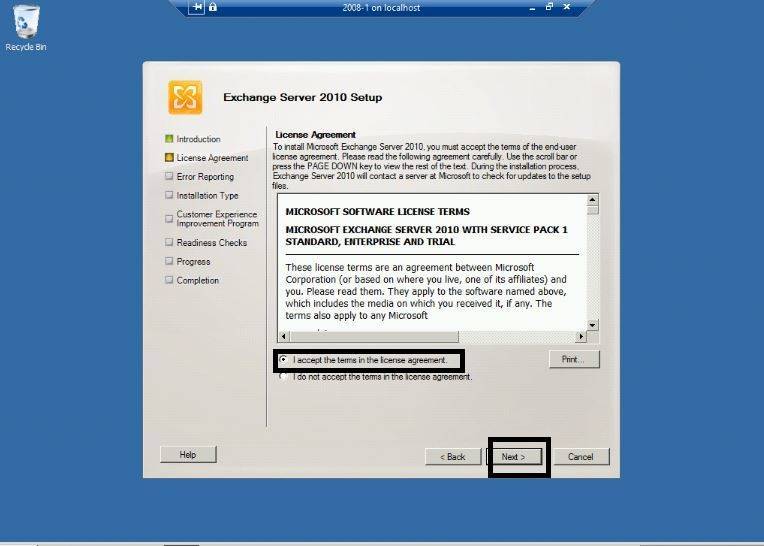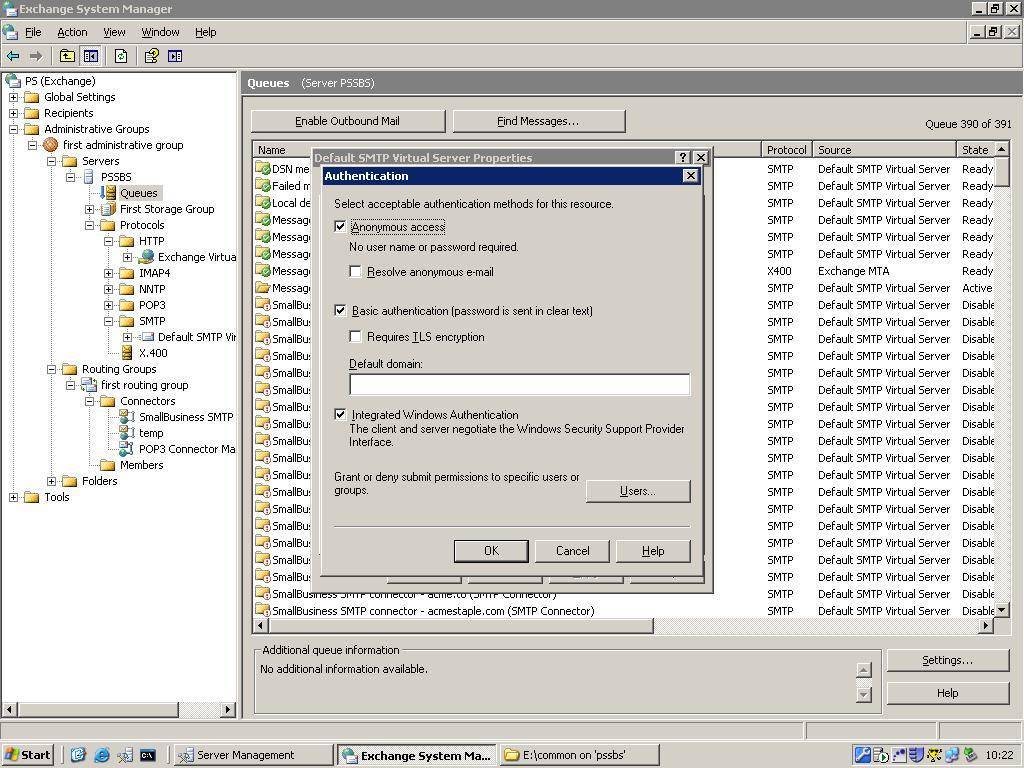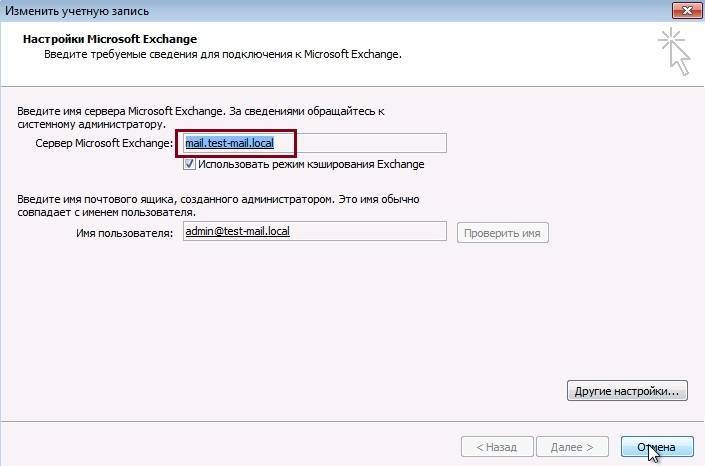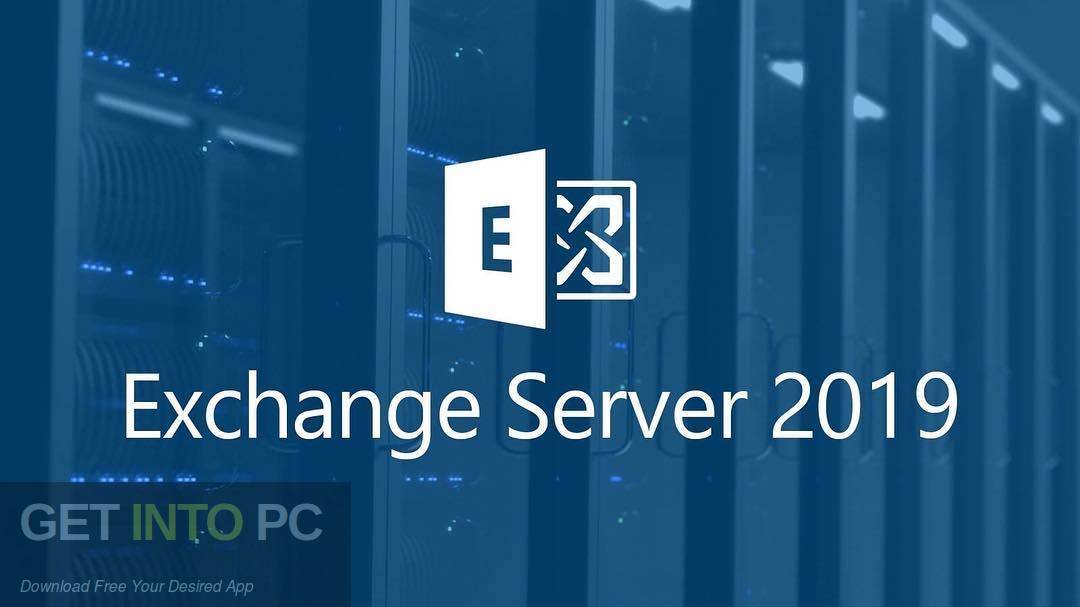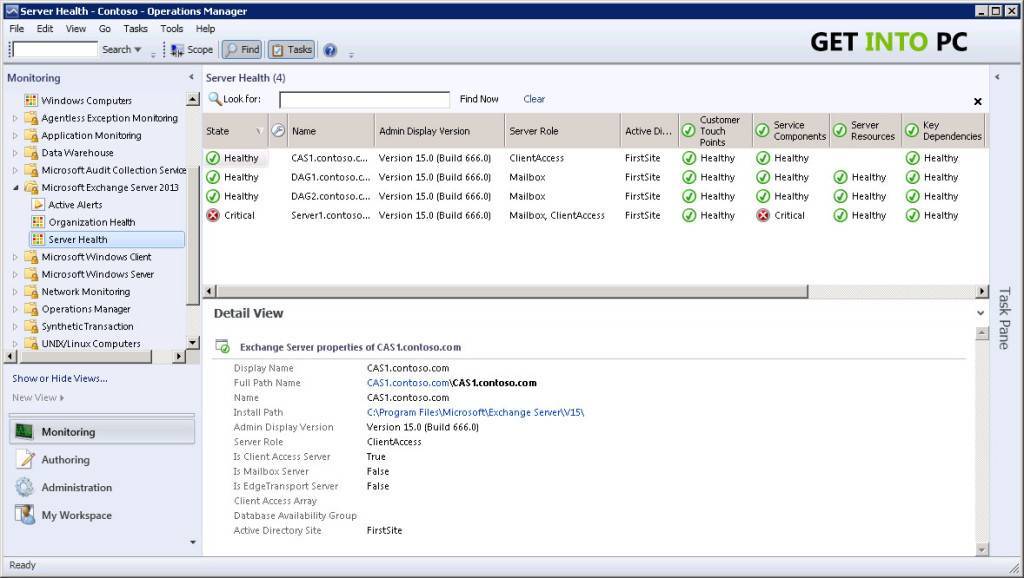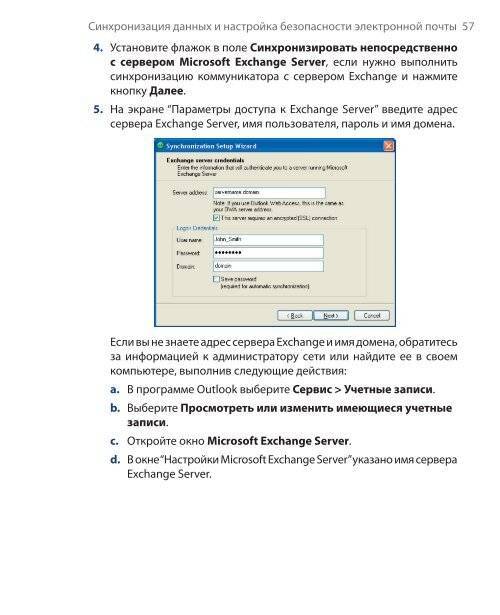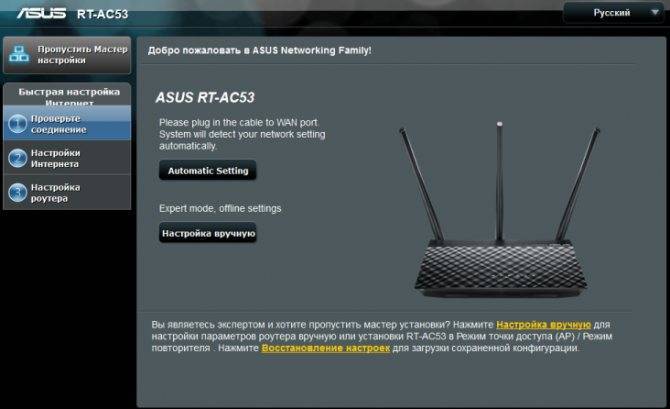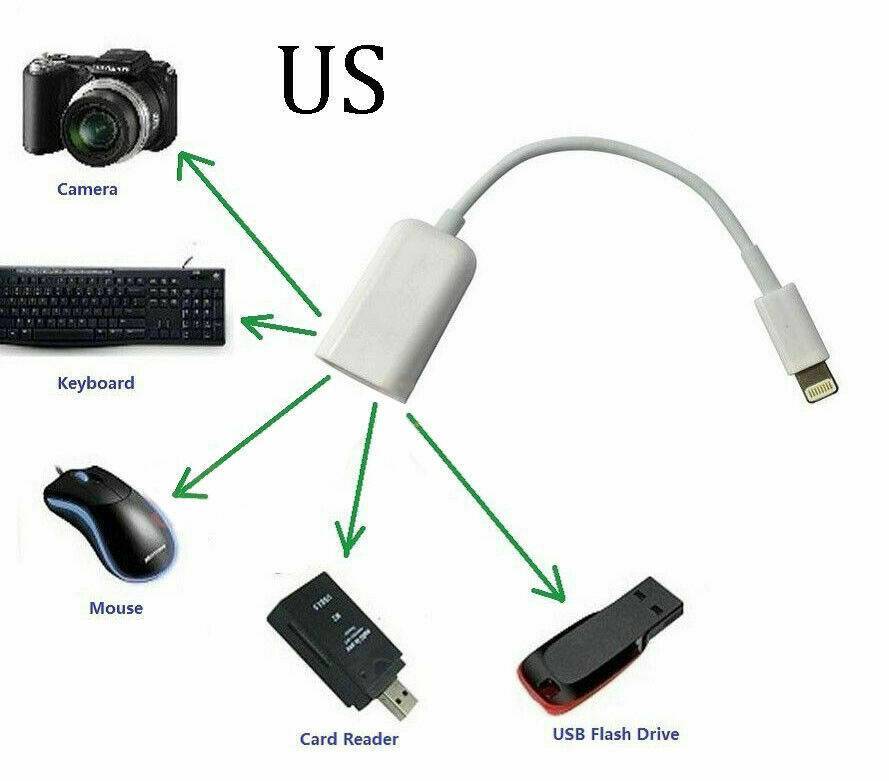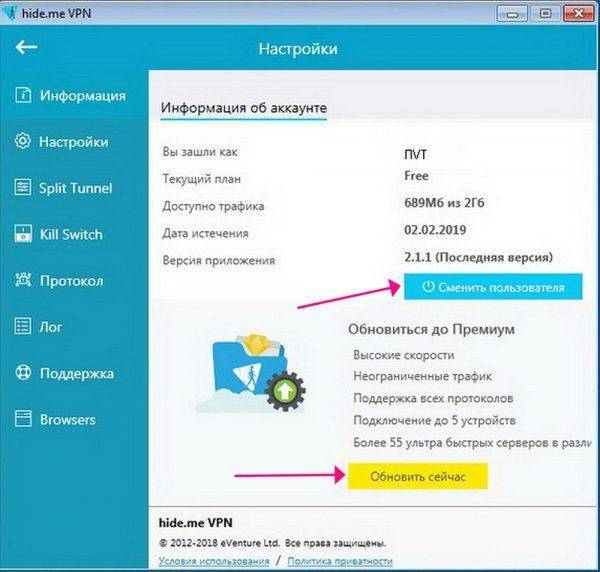Сокращение затрат на оборудование, программное обеспечение и обслуживание
Как бы это не было парадоксально, но даже если у вас уже развёрнут Exchange Server 2013 или тем более Exchange Server 2007, переход на Exchange Server 2016 позволит сэкономить прямые затраты на оборудование, программное обеспечение и поддержку ИТ-инфраструктуры.
Сокращение затрат на оборудование. В Exchange Server 2016 была значительно переработана система ввода/вывода обращений к дисковой подсистеме. Таким образом, удалось на 75% сократить нагрузку на дисковую подсистему по сравнению с Exchange Server 2007, и на 50% по сравнению с Exchange Server 2013. И если раньше для почтовой базы требовались дорогие дисковые массивы RAID 10 на базе дисков SCSI или SAS, то теперь можно обойтись простыми SATA дисками, объединёнными в массивы RAID 5. Кроме того, ранее для построения кластера Exchange Server 2003 требовалось обязательное наличие сети хранения данных SAN и дисковых массивов iSCSI или FC, которые стоят десятки тысяч долларов. Также в таком кластере была единая точка отказа – это сам дисковый массив. Можно было конечно приобрести отказоустойчивые массивы с аппаратной репликацией данных, но это уже цены порядка сотен тысяч долларов. Всё это более не требуется, если вы внедряете кластер на базе Exchange Server 2016. Технология DAG сама по себе обеспечивает репликацию данных, и для неё вообще не требуется сети хранения данных SAN и общего дискового массива. А в качестве кворума может использоваться простая общая папка. Но даже если брать CCR кластер на базе Exchange Server 2007, получалось, что один сервер активный, а второй сервер пассивный. Т.е. вы покупали 2 мощных сервера, а 99% процентов времени работал только один, а второй просто простаивал, потребляя электроэнергию. В Exchange Server 2016 при использовании DAG, все сервера работают одновременно и являются активными.
Сокращение затрат на программное обеспечение. Ранее для построения кластера Exchange Server 2007 требовалось приобрести, как минимум 2 Exchange Server 2007 Enterprise Edition, стоимостью около 4000$ каждый, для роли Mailbox и 2 Exchange Server 2007 Standard Edition стоимостью 700$ каждый для ролей Client Access и HUB Transport. Теперь кластер Exchange Server 2016 может быть построен на базе Exchange Server 2016 Standard Edition. Кроме того теперь все роли могут быть совмещены на одном сервере, и по сути кластер можно построить, приобретя всего 2 сервера Exchange Server 2016 Standard за 700$ каждый (при использовании программного или аппаратного балансировщика нагрузки для роли Client Access).
Сокращение затрат на обслуживание. Как уже говорилось выше, Exchange Server 2016 имеет ряд средств, снимающих нагрузку с системных администраторов. Например подсказки Mail Tips, сообщают пользователю о проблемах или возможных ошибках, ещё при создании письма, до его отправки. Это позволяет значительно сократить число обращений в службу поддержки. Внедрив MS Exchange Server, пользователи сами смогут восстанавливать ошибочно удалённые сообщения, не обращаясь к системному администратору, чтобы тот восстановил их письмо из резервной копии. В Exchange Server 2016 каждому пользователю стала доступна специальная панель управления ECP (Exchange Control Panel), которая позволяет пользователям поменять свой доменный пароль, просматривать отчёты о доставке отправленных и полученных им сообщений, создавать и управлять группами рассылки, а также управлять своими смартфонами. И всё это можно сделать без участия системного администратора. Ежедневно в службу поддержки приходят запросы о том, что сотруднику отправили письмо, а оно не дошло, или наоборот пользователь отправлял письмо клиенту, а тот его не получил. В Exchange Server 2016 пользователи сами могут просмотреть отчёт о доставке и увидеть, что случилось с их письмом. Часто достаточно трудно добиться и проконтролировать, чтобы сотрудники использовали стандартную принятую в компании форму подписи в письмах электронной почты. В Exchange 2016 системные администраторы могут настроить динамические подписи для сообщений электронной почты, для всех сотрудников сразу. Так, например, сотрудникам отдела кадров можно делегировать управление контактной информацией.
2021
ФБР разрешили взламывать серверы Microsoft Exchange для устранения уязвимостей
В середине апреля 2021 года суд США санкционировал удаленное вмешательство ФБР в работу сотен американских серверов для устранения последствий хакерской атаки на Microsoft Exchange Server.
В марте 2021 года Microsoft обнаружила хакерские атаки, проводимые группировкой Hafnium. Четыре уязвимости в программе Microsoft Exchange Server позволили злоумышленникам проникнуть на сервера и похитить конфиденциальные данные. Microsoft удалось устранить уязвимости, но выпущенные компанией патчи не убрали бэкдоры на тех серверах, которые были взломаны хакерами. В результате другие хакерские группировки начали использовать уязвимые сервера, чтобы внедрять в них вирусы-вымогатели.
Количество зараженных серверов снижалось по мере установки исправлений. Но сотни серверов Exchange долгое время оставались уязвимыми, поскольку эти бэкдоры трудно найти и устранить, говорится в заявлении Министерства юстиции США. Ситуация могла стать критической, поэтому суд города Хьюстон разрешил ФБР удаленно подключиться к сотням американских серверов, чтобы вручную удалить оставшиеся от хакеров веб-оболочки.
 ФБР разрешили взламывать серверы Microsoft Exchange для устранения уязвимостей
ФБР разрешили взламывать серверы Microsoft Exchange для устранения уязвимостей
| В ходе сегодняшней операции были удалены веб-оболочки, которые могли быть использованы для установления постоянного неавторизованного доступа к сетям США, — сообщил представитель Министерства юстиции США. |
Он также заявил, что в ходе операции спецслужба удалила только бэкдоры, но не стала исправлять уязвимости, используемые хакерами, и не удаляла оставшееся вредоносное ПО.
Считается, что это первый известный случай, когда ФБР эффективно вмешалось в работу частных серверов для устранения последствий кибератак. В 2016 году Верховный суд разрешил судьям США выдавать ордера на обыск и изъятие за пределами своего округа. В то время критики выступили против этого шага, опасаясь, что ФБР может обратиться в дружественный суд с просьбой разрешить кибероперации в любой точке мира.
Взлом 60 тыс. компаний из-за уязвимости в Microsoft Exchange Server
В марте 2021 года стало известно о взломе компьютерных систем не менее 60 тыс. компаний в разных странах из-за уязвимости в программном обеспечении Microsoft Exchange Server.
Как сообщает Bloomberg со ссылкой на бывшего высокопоставленного чиновника в правительстве США, большинство пострадавших — представители малого и среднего бизнеса. По словам собеседника информагентства, хакеры уже развернули широкую сеть зараженных компьютеров к тому моменту, когда Microsoft работала над устранением последствий атаки.
 Взломано 60 тыс. компаний по всему миру из-за уязвимости в ПО Microsoft Exchange Server
Взломано 60 тыс. компаний по всему миру из-за уязвимости в ПО Microsoft Exchange Server
О кибернападении на Exchange Server компания Microsoft сообщила в начале марта 2021 года. Она обвинила в атаке хакерскую группировку Hafnium, за которой, по мнению Microsoft, стоят власти Китае. Тогда американская корпорация воздержалась от раскрытия деталей инцидента и лишь отметила, что злоумышленники пытались получить информацию от исследователей инфекционных заболеваний, юридических фирм, вузов, неправительственных учреждений, аналитических центров и ряда других организаций.
В компании уточнили, что хакеры получили доступ к серверу с помощью украденных паролей или уязвимостей в работе программного обеспечения, о которых ранее не было известно.
2 марта 2021 года Microsoft выпустила экстренное обновление для Exchange Server, которое должно исправить уязвимость. Однако к 5 марта его установили только 10% скомпрометированных организаций, и, как утверждает Reuters, взломы продолжились.
Представитель властей США сообщил 7 марта 2021 года Bloomberg, что на всех уровнях американского правительства принимаются меры с целью «оценить и устранить последствия» действий хакеров.
| Угроза сохраняется и развивается, и мы призываем операторов интернет-сетей относиться к ней со всей серьезностью, – приводит издание слова неназванного представителя Белого дома. |
Создание профиля сервера электронной почты
Выполните одно из следующих действий:
- В центре администрирования Power Platform выберите среду.
- В старом веб-клиенте в правом верхнем углу выберите , затем выберите Дополнительные параметры.
Выберите Параметры > Электронная почта > Профили сервера.
Выберите Создать > Exchange Server (гибридный).
Для профиля сервера электронной почты Exchange укажите следующие данные:
Поля Описание Общие сведения Имя Укажите понятное имя профиля. Описание Введите краткое описание предназначения сервера электронной почты. Автообнаружение расположения сервера Выберите Да (рекомендуется), если необходимо использовать службу автоматического обнаружения, чтобы определить расположение сервера. При выборе варианта Нет расположение сервера электронной почты необходимо указать вручную. Расположение сервера входящих и исходящих сообщений Если выбран вариант Нет в поле Автообнаружение расположения сервера, введите URL-адрес в поля Расположение сервера входящих сообщений и Расположение сервера исходящих сообщений: Учетные данные Проверка подлинности с помощью олицетворения Введите учетные данные для учетной записи службы Exchange, которой предоставлена роль ApplicationImpersonation. Имя пользователя Введите имя пользователя для учетной записи службы Exchange. Пароль Введите пароль для учетной записи службы Exchange. Дополнительно Дополнительные параметры Обрабатывать сообщения электронной почты от Выберите дату и время. Электронная почта, полученная после этих даты и времени, будет обрабатываться синхронизацией на стороне сервера для всех почтовых ящиков, связанных с данным профилем. Если задать значение, которое предшествует текущей дате, то изменение будет применено ко всем вновь связанным почтовым ящикам, и из них будут получены ранее обработанные сообщения электронной почты. Минимальный интервал опроса в минутах Введите минимальный интервал опроса в минутах для почтовых ящиков, связанных с этим профилем сервера электронной почты. Интервал опроса определяет, насколько часто синхронизация на стороне сервера опрашивает ваши почтовые ящики на предмет новых сообщений электронной почты. Максимальное разрешенное число одновременных подключений Введите максимально допустимое число одновременных подключений от приложений Customer Engagement к соответствующему серверу электронной почты на почтовый ящик. Увеличение этого значения позволит производить больше одновременных вызовов Exchange и повысит производительность. Уменьшите это значение, если в Exchange возникают ошибки в связи с большим числом вызовов из приложений Customer Engagement. По умолчанию значение этого поля равно 10. Максимальное количество определяется из расчета на один почтовый ящик или на один профиль сервера электронной почты, в зависимости от того, для почтового ящика или для профиля сервера электронной почты указаны учетные данные. Переместить недоставленные сообщения электронной почты в папку “Не удается доставить” Чтобы недоставленные сообщения электронной почты перемещались в папку “Не удается доставить”, выберите Да. Если при отслеживании сообщений электронной почты в приложениях на основе модели в Dynamics 365 как действий электронной почты возникнет ошибка, а этот параметр установлен в значение Да, то сообщение электронной почты перемещается в папку “Не удается доставить”. Уведомления по электронной почте Отправить владельцу профиля сервера электронной почты оповещение по электронной почте о важных событиях Если требуется, чтобы владельцу профиля сервера электронной почты направлялось уведомление в случае отказа более 50% почтовых ящиков, выберите Да. Нажмите кнопку Сохранить.
Выберите Тестирование подключения и просмотрите результаты. Инструкции по диагностике проблем см. в следующем разделе.
Устранение неполадок подключения к профилю Exchange Server (гибридное развертывание)
Если после запуска команды Проверить подключение возникли проблемы с подключением к профилю Exchange Server (гибридное развертывание), используйте сведения в диалоговом окне Проверить подключение, чтобы диагностировать неполадки в подключении и устранить их.
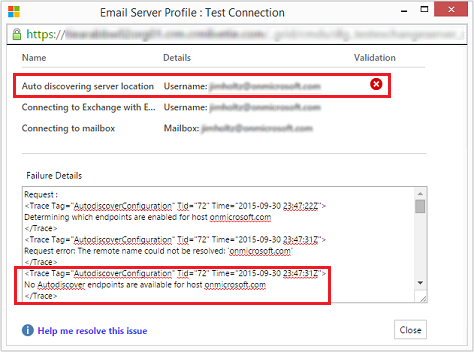
В этом примере возникла проблема с функцией автоматического обнаружения расположения сервера. Проверьте имя пользователя и пароль, используемые в разделе Проверка подлинности с помощью олицетворения для профиля Exchange Server (гибридное развертывание).
Вы можете найти информацию о повторяющихся проблемах и другую информацию об устранении неполадок в Блоге: Проверка и включение почтовых ящиков в Microsoft Dynamics CRM 2015 и Устранение неполадок и мониторинг синхронизации на стороне сервера.
Предварительная версия: создание профиля сервера электронной почты для Exchange Online
В центре администрирования Power Platform выберите среду.
На панели команд выберите Параметры > Эл. почта > Профили сервера.
На панели команд выберите Создать профиль сервера.
Для параметра Тип сервера электронной почты выберите Exchange Online, затем введите понятное Имя для профиля.
Если вы хотите использовать этот профиль сервера в качестве профиля по умолчанию для новых почтовых ящиков, включите параметр Установить в качестве профиля по умолчанию для новых почтовых ящиков.
Для параметра Тип проверки подлинности выберите один из следующих вариантов:
Проверка подлинности S2S (один клиент): используйте этот параметр, если Exchange находится в том же клиенте, что и Dynamics 365. Дополнительные сведения: Создание веб-приложений с помощью проверки подлинности типа «сервер-сервер» (S2S)
Oauth (между клиентами): используйте этот параметр, если Exchange находится в другом клиенте, чем Dynamics 365. Чтобы получить информацию об этом параметре, следуйте шагам в разделе Проверка подлинности Exchange Online между клиентами
Обратите внимание, что поля Расположение и порты заполняются автоматически.
Разверните раздел Дополнительно, затем используйте всплывающие подсказки, чтобы выбрать параметры обработки электронной почты.
По завершении выберите Сохранить.
2013: Накопительное обновление Exchange Server 2013 Cumulative Update 3
В конце ноября 2013 года Microsoft выпустила обновление почтовой платформы Exchange Server 2013 Cumulative Update 3. Согласно планам корпорации, оно должно устранить проблему, возникающую при восстановлении данных.
Исправления
В числе исправлений, внесенных Microsoft в это обновление, устраняется проблема, не позволяющая восстановить данные Exchange из архивных копий.
Компания в корпоративном блоге указала: “Cumulative Update 3 содержит исправление проблемы, которая могла случайным образом препятствовать корректному восстановлению заархивированной информации Exchange Server 2013”. Влияние это распространялось, как на Windows Server Backup, так и на сторонние продукты, отмечено в статье базы знаний KB2888315, где приведено описание ошибки.
Обновление вероятно избавит от неприятностей, сопровождающихся сообщениями об ошибках:
- “The Microsoft Exchange Replication service VSS Writer instance ‘GUID’ failed with error code 0x80070015 when preparing for a backup of database ‘DatabaseName'”.
- “The Microsoft Exchange Replication service VSS Writer could not obtain the log file signature for database ‘DatabaseName’. The msexchangerepl service may need to be restarted and the backup retried after all copies reach a stable mounted or healthy state.”
Microsoft рекомендует пользователям, регулярно использующим функциональность Exchange Backup and Recovery, “установить Cumulative Update 3 и приступить к архивированию своих данных для полной гарантии, что данные, записанные в архивах, впоследствии можно будет корректно восстановить”.
Обновление устраняет три критические уязвимости, потенциально позволяющие хакерам получить контроль над сервером Exchange, или, в терминах компании, использовать “Remote Code Execution”.
В бюллетене по безопасности MS13-061 Microsoft предупредила: “эти уязвимости делают возможным удаленное выполнение кода в контексте безопасности службы перекодировки на сервере Exchange, если пользователь осуществляет предварительный просмотр специально созданного файла с помощью Outlook Web App (OWA)”. Уязвимости в Exchange влияют на программные компоненты WebReady Document и Data Loss Prevention в версиях Exchange 2013, 2010 и 2007.
Помимо исправлений, обновление содержит “связанные с Exchange обновления схемы и конфигурации Active Directory”, а также “новые усовершенствования существующей функциональности”. Среди них Microsoft сделал акцент на:
- более удобной процедуре добавления участников в новые и уже существующие группы в Exchange Administration Console;
- возможности использования онлайн-служб RMS и в “не облачных” вариантах развертывания Exchange;
- более наглядный журнал административного аудита;
- отсутствие необходимости использовать OWA Light при наличии Windows 8.1 с IE11.
В планах компании выпуск Exchange Server 2013 Cumulative Update 4 в виде Exchange Server 2013 Service Pack 1. Согласно рекомендации Microsoft, пользователи, ожидающие очередного пакета исправлений и усовершенствований, “должны считать Service Pack 1 эквивалентом Cumulative Update 4 и развертывать этот пакет обычным способом”.
Настройка интеграции IM с Outlook в Интернете при помощи командной консоли Exchange
Шаг 1. Укажите сервер IM и отпечаток сертификата IM
Используйте указанный ниже синтаксис в командной консоли Exchange, чтобы указать сервер IM и отпечаток сертификата IM.
Примечания.
Чтобы настроить те же параметры на всех серверах Exchange 2016 и Exchange 2019 г. в лесу Active Directory, не используйте параметр Server.
Чтобы настроить параметры на определенном сервере Exchange 2016 или Exchange 2019 г., используйте параметр Server и имя сервера (не используйте полное доменное имя или FQDN). Используйте этот метод, чтобы указать различные параметры на различных серверах Exchange Server.
В этом примере указывается отпечатки пальцев сервера и сертификата im на всех серверах Exchange 2016 и Exchange 2019 в организации.
Настройка переопределения имени: “Переопределения im” (должно быть уникальным)
Skype для бизнеса сервера: skype01.contoso.com
Отпечатки пальцев сертификата: CDF34A740E9D225A1A06193A9D44B2CE22775308
Причина переопределения: настройка im
В этом примере сервер IM и отпечаток сертификата IM указываются только на сервере Mailbox01.
Шаг 2. Обновите параметры обмена мгновенными сообщениями на сервере Exchange Server
Используйте указанный ниже синтаксис в командной консоли Echange, чтобы обновить параметры обмена мгновенными сообщениями на сервере. Это необходимо сделать на каждом сервере Exchange 2016 или Exchange 2019 года, который используется для Outlook в Интернете.
В этом примере параметры обмена мгновенными сообщениями обновляются на сервере Mailbox01.
Шаг 3. Перезапустите Outlook в Интернете пула на Exchange сервере
Выполните указанную ниже команду в командной консоли Exchange или Windows PowerShell на сервере. Это необходимо сделать на каждом сервере Exchange 2016 или Exchange 2019 года, который используется для Outlook в Интернете.
Приложения на основе POP3 и IMAP4 и их параметрыPOP3 and IMAP4 applications and settings
Отправлять и получать сообщения при запуске приложения.Send and receive messages when the application is started
Отправлять и получать сообщения вручную: сообщения отправляются и принимаются только при выборе пользователем параметра «Отправить и получить» в приложении.Send and receive messages manually: Messages are only sent and received when the user clicks a «send and receive» option in the application. Этот вариант хорошо подходит для компьютеров, которые не всегда подключены к Интернету (например, с коммутируемыми или лимитными подключениями).This is a good setting for computers that aren’t always connected to the Internet (for example, dial-up or metered Internet connections).
Note: Если приложение и сервер поддерживают команду ” простой ” IMAP4, пользователи могут отправлять и получать сообщения почти в режиме реального времени (Exchange поддерживает команду ” Idle ” IMAP4).Note: If the application and server both support the IMAP4 IDLE command, users can send and receive messages in near real time (Exchange supports the IMAP4 IDLE command). В большинстве случаев пользователям не требуется настраивать параметры приложения IMAP4 для использования этого способа подключения.In most cases, users don’t need to configure any settings in their IMAP4 application to use this connection method.
Чтобы настроить клиент POP3 или IMAP4 на подключение к почтовому ящику, пользователям необходимы конкретные сведения о параметрах POP3 или IMAP4.To configure a POP3 or IMAP4 client to connect to a mailbox, users need specific information about the POP3 or IMAP4 settings. По умолчанию Exchange использует следующие параметры для внутренних подключений POP3:By default, Exchange uses the following settings for internal POP3 connections:
Полное доменное имя сервера POP3: .POP3 server FQDN: . Например, .For example, .
TCP-порт и метод шифрования: 995 для соединений с шифрованием по протоколу SSL/TLS и 110 для незашифрованных подключений, а также для УСТУПАЮЩЕЙ протокола TLS (STARTTLS), что приводит к зашифрованному подключению после истечения начального подтверждения протокола обычного текста.TCP port and encryption method: 995 for always SSL/TLS encrypted connections, and 110 for unencrypted connections, or for opportunistic TLS (STARTTLS) that results in an encrypted connection after the initial plain text protocol handshake.
Чтобы разрешить внешним клиентам POP3 подключаться к почтовым ящикам, необходимо настроить эти параметры для внешних подключений.To allow external POP3 clients to connect to mailboxes, you need to configure these settings for external connections. Дополнительные сведения см. в статье Включение и Настройка POP3 на сервере Exchange.For more information, see Enable and configure POP3 on an Exchange server.
По умолчанию Exchange использует следующие параметры для внутренних подключений IMAP4:By default, Exchange uses the following settings for internal IMAP4 connections:
Полное доменное имя сервера IMAP4: .IMAP4 server FQDN: . Например, .For example, .
TCP-порт и метод шифрования: 993 для соединений с шифрованием по протоколу SSL/TLS и 143 для незашифрованных подключений, а также для УСТУПАЮЩЕЙ протокола TLS (STARTTLS), что приводит к зашифрованному подключению после истечения начального подтверждения протокола обычного текста.TCP port and encryption method: 993 for always SSL/TLS encrypted connections, and 143 for unencrypted connections, or for opportunistic TLS (STARTTLS) that results in an encrypted connection after the initial plain text protocol handshake.
Чтобы разрешить внешним клиентам IMAP4 подключаться к почтовым ящикам, необходимо настроить эти параметры для внешних подключений.To allow external IMAP4 clients to connect to mailboxes, you need to configure these settings for external connections. Дополнительные сведения см. в статье Включение и настройка IMAP4 на сервере Exchange.For more information, see Enable and configure IMAP4 on an Exchange server.
Сокрытие внутреннего FQDN и IP адресов сервера в заголовках сообщений
По умолчанию сервер Exchange включает всю информацию о себе любимом в заголовок отправляемого сообщения: внутреннее доменное имя, локальный IP адрес, внешний IP адрес, внешнее имя. С точки зрения безопасности это не совсем правильно – зачем “светить” лишнее? Поэтому рекомендуется внутреннюю информацию убрать.
Для этого необходимо в Exchange Management Console выполнить:
| 1 | Get-SendConnector”Internet Email”|Remove-ADPermission-AccessRightExtendedRight-ExtendedRightsms-Exch-Send-Headers-Routing-user”NT AUTHORITY\Anonymous Logon” |
Где “Internet Mail” – имя вашего соединителя отправки.
Если в организации используется локализованная (русская) AD DS, то скрипт будет таким:
| 1 | Get-SendConnector”Internet Email”|Remove-ADPermission-AccessRightExtendedRight-ExtendedRightsms-Exch-Send-Headers-Routing-user”NT AUTHORITY\АНОНИМНЫЙ ВХОД” |
Настройка протокола MAPI/HTTP
Выполните приведенные ниже действия, чтобы настроить протокол MAPI/HTTP для своей организации. Эти действия предполагают, что вы уже настроили необходимые условия, описанные в MAPI над HTTP в Exchange Server. После настройки (этапы 1-3) переходите к этапу 4, чтобы включить или отключить определенные сценарии разрешений на уровне организации, на уровне почтовых ящиков или на обоих уровнях.
Конфигурация виртуальных каталогов. По умолчанию Exchange создает виртуальный каталог для MAPI над HTTP. Командлет Set-MapiVirtualDirectory используется для настройки виртуального каталога. Необходимо настроить внутренний URL-адрес, внешний URL-адрес или оба. Дополнительные сведения см. в статье Set-MapiVirtualDirectory.
Например, чтобы настроить виртуальный каталог MAPI по умолчанию на локальном сервере Exchange, установив внутреннее значение URL-адреса и метод проверки подлинности, запустите https://contoso.com/mapi следующую команду:
Конфигурация сертификата. Цифровой сертификат, используемый в Exchange среде, должен включать те же значения InternalURL и ExternalURL, которые определяются в виртуальном каталоге MAPI. Дополнительные сведения об управлении Exchange сертификатами см. в справке Digital certificates and encryption in Exchange Server. Убедитесь Exchange что на клиентской Outlook клиентской рабочей станции не существует ошибок сертификата, особенно при доступе к URL-адресам, настроенным в виртуальном каталоге MAPI.
Обновление правил сервера. Убедитесь, что ваши балансиры нагрузки, обратные прокси и брандмауэры настроены, чтобы разрешить доступ к MAPI через виртуальный каталог HTTP.
Выполните указанные ниже действия, чтобы включить протокол MAPI/HTTP во всей организации Exchange либо для одного или нескольких отдельных почтовых ящиков.
Примечание
После запуска команд ниже, Outlook с поддержкой MAPI над http увидите сообщение о перезапуске Outlook использования MAPI над HTTP.
Включение протокола MAPI/HTTP в организации Exchange
Чтобы включить или отключить MAPI по HTTP на организационном уровне, используйте комлет Set-OrganizationConfig с параметром MapiHttpEnabled. Допустимые значения:
$true. Для всех почтовых ящиков в организации разрешено подключение MAPI к HTTP (если MAPI над HTTP не отключен в определенном почтовом ящике).
$false: MAPI для подключений HTTP не разрешается для всех почтовых ящиков в организации (если MAPI над HTTP не включен в определенном почтовом ящике).
В приведенном ниже примере показано, как разрешить подключения по протоколу MAPI/HTTP для всей организации.
Включение протокола MAPI/HTTP для отдельного почтового ящика
Чтобы включить или отключить MAPI по HTTP на уровне почтовых ящиков, используйте набор-casMailbox с параметром MapiHttpEnabled. Допустимые значения:
$null: Почтовый ящик следует настройкам уровня организации. Это значение используется по умолчанию.
$true: Включить MAPI через HTTP для почтового ящика. Если MAPI над HTTP отключен на организационном уровне, он включен для почтового ящика.
$false: Отключить MAPI через HTTP для почтового ящика. Если MAPI над HTTP включен на организационном уровне, он отключен для почтового ящика, поэтому в почтовом ящике будут Outlook подключения.
В приведенном ниже примере разрешаются подключения по протоколу MAPI/HTTP для одного почтового ящика.
Проверка подключений MAPI через HTTP
Сквозное подключение MAPI через HTTP можно проверить с помощью командлета Test-OutlookConnectivity. Чтобы использовать командлет Test-OutlookConnectivity, необходимо запустить службу диспетчера работоспособности Microsoft Exchange (MSExchangeHM).
В примере ниже проверяется подключение MAPI через HTTP от сервера Exchange с именем ContosoMail.
При успешной проверке возвращаются результаты, похожие на приведенный ниже пример.
Дополнительные сведения см. в разделе Test-OutlookConnectivity.
Журналы действий MAPI через HTTP находятся в указанных ниже папках.
%ExchangeInstallPath%Logging\MAPI Address Book Service\
%ExchangeInstallPath%Logging\MAPI Client Access\
%ExchangeInstallPath%Logging\HttpProxy\Mapi\
Настройка виртуальных директорий
В Exchange 2016 у нас присутствуют следующие виртуальные директории:
- ActiveSync Virtual Directory. Виртуальная директория для протокола ActiveSync. В осносном это подключение мобильных устройств.
- MAPI Virtual Directory. Эта виртуальная директория появилась в Exchange 2013 SP1. Используется современными клиентами Outlook (начиная с Outlook 2013 SP1) для подключения к почтовым ящикам через MAPI/HTTP. Этот метод подключения пришел на замену RPC over HTTP.
- Autodiscover Virtual Directory. Предназначена для сервиса автоматического конфигурирования внутренних клиентов.
- Ecp Virtual Directory. Виртуальная директория веб-консоли управления.
- Oab Virtual Directory. Предназначения для хранения файлов оффлайн адресной книги.
- Owa Virtual Directory. Виртуальная директории веб версии Outlook.
- PowerShell Virtual Directory. Виртуальная директория веб-версии PowerShell.
- WebServices Virtual Directory. Виртуальная директория веб-сервисов Exchange.
У каждой из виртуальных директория (за исключением виртуальной службы автообнаружения) в настройках необходимо указать URL адрес, который будут использовать внутренние клиенты и URL адрес, который будут использовать внешние клиенты. Этот URL адрес, может быть одинаковый как для внутренних клиентов, так и для внешних клиентов. В нашем случае будет именно так.
Как было сказано выше, мы будем использовать URL вида https://mail.itproblog.ru.
Выполним настройку виртуальной директории для ActiveSync:
Выполним настройку виртуальной директории для MAPI:
Настроим виртуальную директорию ECP:
Настроим виртуальную директорию OWA:
Затем настроим виртуальную директорию автономной адресной книги:
Нам остается настроить виртуальную директорию для PowerShell:
Последним шагом конфигурируем виртуальную директорию веб-сервисов:
Настройка виртуальных директорий для серверов Exchange 2016 завершена.
Проверка конфигурации почтовых ящиков
В центре администрирования Power Platform выберите среду.
Выберите Параметры > Электронная почта > Почтовые ящики.
Нажмите Активные почтовые ящики.
Выберите почтовые ящики, которые требуется проверить, и выберите Проверить и включить почтовые ящики.
При этом выполняется проверка конфигурации входящей и исходящей электронной почты для выбранных почтовых ящиков, после чего для них включается обработка электронной почты. Если в почтовом ящике возникает ошибка, на стене Оповещения почтового ящика отображается предупреждение, а также владелец профиля. В зависимости от причины ошибки приложения для взаимодействия с клиентами либо попытаются обработать сообщение электронной почты повторно через некоторое время, либо отключат обработку сообщений электронной почты для данного почтового ящика.
Результаты проверки конфигурации электронной почты отображаются в полях Состояние входящих сообщений электронной почты, Состояние исходящих сообщений электронной почты и Состояние встреч, контактов и задач записи почтового ящика. При успешном завершении проверки конфигурации почтового ящика также формируется оповещение. Это оповещение будет видно владельцу почтового ящика.
Совет
Если вы не можете синхронизировать контакты, встречи или задачи для почтового ящика, может потребоваться установить флажок Синхронизировать элементы с Exchange только для этой организации, даже если для Exchange задана синхронизация с другой организацией. Дополнительные сведения: Когда следует устанавливать этот флажок?